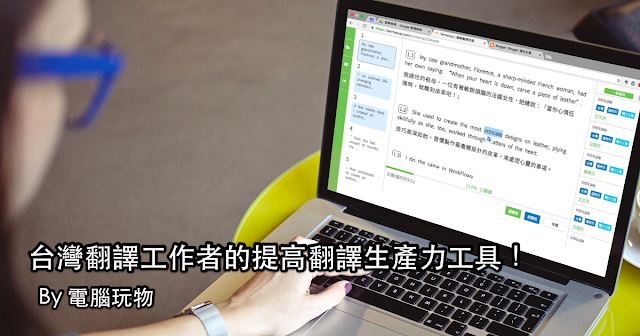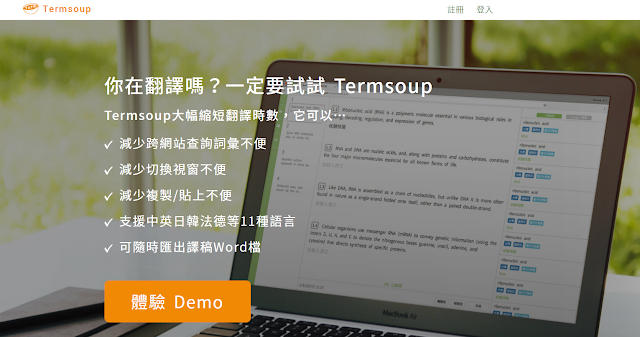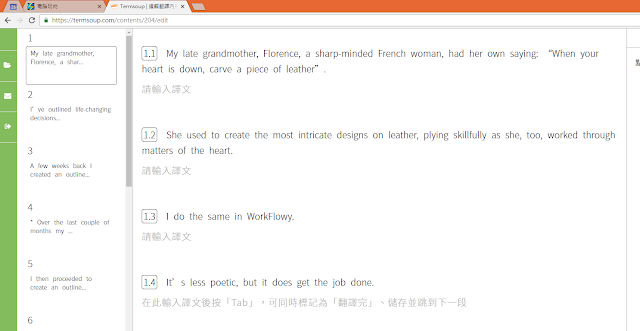來自於真實需求的工具,就算不是大眾工具,也一定會是一個好工具。「 Termsoup 」是一個台灣開發者製作的線上「生產譯稿」服務,這個工具的製作源自於開發者的老婆是一位譯者,但常常在翻譯工作時困擾於要打開很多翻譯資料查詢視窗、編輯視窗,切換之間浪費很多工作時間,於是身為開發者的先生,當仁不讓幫老婆製作出一個符合需求的工具!
「 Termsoup 」正是提供了一站式,或者說一頁式的翻譯稿件解決方案,在同一個編輯畫面中,可以進行原文與譯稿的對照、查看知識資料、查詢特殊翻譯、快速插入翻譯,完全不用換頁或換工具,對譯者來說是最舒服的介面。
不只如此,「 Termsoup 」還提供了像是自動拆分翻譯段落、追蹤翻譯進度、自動儲存譯稿等對翻譯工作者來說提升生產力的功能,而且目前看起來可以免費註冊使用,又因為台灣開發者開發,不僅有中文介面,內建資料庫更整合台灣的知識資源,更適合台灣譯者使用。
如果你需要翻譯一些國外文章,或者你是專職的譯者,想要找一款介面舒服、編輯有效率,可以縮短翻譯工時的工具,那麼值得試試看「 Termsoup 」。
另外,我之前在電腦玩物也介紹過一系列進階翻譯的工具,補充給大家參考:
- 強化英文寫作技巧利器 Grammarly 糾正百種錯誤文法
- 擺脫中式英文!教你善用5億詞彙美國當代英語語料庫
- 線上免費學商務英文!翻譯軟體外 9 款職場英文工具
- 英文寫作不詞窮!台灣研發更強大語言學習搜尋引擎
1. 各國語言互譯貼上原文,自動拆句拆段
下面是我自己測試用「 Termsoup 」翻譯一篇英文文章的心得。
首先在新增譯稿的階段,可以選擇各種不同的原文、譯文的語言,然後在下方[輸入原文]處把我的英文文章貼上。
接著進入編輯畫面,會看到「 Termsoup 」將英文原文「拆解」成多個段落卡片、翻譯文句,讓我可以一小段一小段翻,這樣初步使用起來確實比較精準有效率。
2. 「整合」翻譯需要的「跨網站」資源與工具
整個「 Termsoup 」的譯稿編輯畫面中,左方是切開來的翻譯進度段落,中間是原文與譯文對照的編輯畫面,而右方就是各種資料與翻譯的「自動查詢」清單。
只要點擊原文中的某個單字,或是圈選某一段話,右方的[一般查詢]就會顯示相關知識的搜尋結果(例如某個理論或專有名詞的維基百科),而[ Google 翻譯]則會顯示機器翻譯的建議。
「 Termsoup 」目前的知識查詢包含了維基百科,還有台灣國家教育研究院等相關的知識資源,目前專業詞彙傾向於英文、自然科學等領域,未來或許有機會持續擴充。
但更棒的是,這樣的翻譯介面,確實讓我們譯稿時減少切換畫面與工具的次數了。
3. 快速「插入」翻譯查詢結果
在譯稿的編輯過程中,「 Termsoup 」也有一些方便的設計,例如只要點擊右方的翻譯查詢結果,就可以把翻譯後的內容,直接插入譯稿中,不用動手複製貼上。
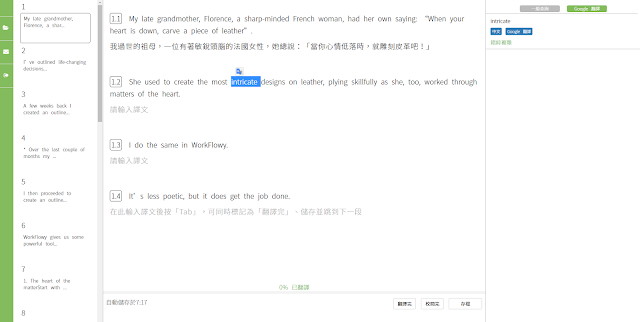
4. 有效追蹤翻譯進度
另外「 Termsoup 」也貼心提供了追蹤翻譯進度的功能,左方的翻譯卡片可以看到哪些段落完成翻譯了?哪些還沒?
每一段的翻譯可以個別確認「校稿」與「完成」,幫助我們有效追蹤進度,並且避免漏譯某些段落或文句。
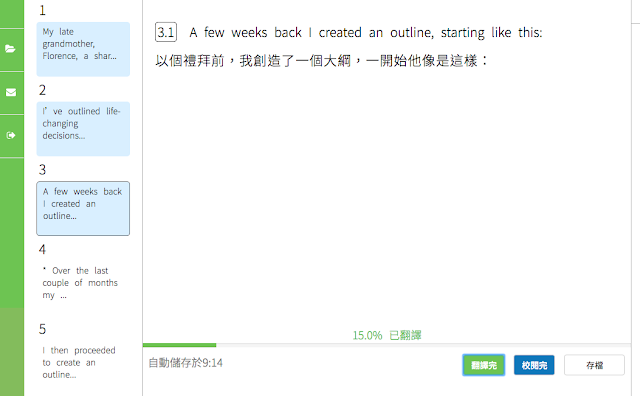
5. 匯出成 Word 檔案
最後,「 Termsoup 」線上系統每分鐘會自動儲存一次你的譯稿,所以也不用擔心翻譯結果有遺失,而當翻譯完成後,則可以匯出包含原文、譯文,或是單獨只有譯文的 Word 文件檔案。
你在工作上有翻譯文章的需求嗎?或許可以試試看這個提升翻譯工作生產力的「 Termsoup 」。
延伸閱讀相關文章:
「 Termsoup 」網站
Source:: playpcesor.com